- გადაცემის ავტორია Vereshchagin Andrey Vladimirovich.
- ტიპი - მკითხველი დაზიანებული დისკები.
Super Copy 2.1 - პროგრამა დაზიანებული დისკების მოსმენით და მაგნიტური მედია ფლოპიანი დისკის მსგავსი. შემოწმებულია CD და DVD დისკი. თეორიულად შესაძლებელია BD– ით კოპირება. ამ პროგრამის უპირატესობა ისაა, რომ ეს არის: უფასო, მუშაობს ინსტალაციის გარეშე, მისი ზომაა 408 Kb, აქვს მარტივი და მოსახერხებელი ინტუიციური ინტერფეისი (სურათი ქვემოთ), არის დახმარების სისტემა (მაგრამ თქვენ არ დაგჭირდებათ).
სუპერ ასლი არის მარტივი პროგრამა დაზიანებული დისკების მოსმენით.
პროგრამა მოითხოვს კომპიუტერს მინიმუმ P-166MMX, 32Mb პროცესორით ოპერატიული მეხსიერება და უფრო მაღალი, მყარი დისკზე 408 Kb, ოპტიკური დისკი, დისკი, OC Windows 98 / NT / 2000 / XP / Vista / 7. იმუშავე ქვეშ გაშვებული ფანჯრები XP / Vista / 7 თავად შეამოწმა. გასაშვებად, შეიძლება დაგჭირდეთ ადმინისტრატორის პრივილეგიები. Windows 7-ში დიდი ფაილების (4.4 GB) კოპირებისას შესაძლებელია ჩამოვარდნა პროგრამები. Windows 98 / NT / 2000-ის თავსებადობა დეველოპერის მიერ გამოცხადებულია თავის ვებსაიტზე. მე მგონი, შენ შეგიძლია დაიჯერო. ამასთან, უნდა გაითვალისწინოთ, რომ რაც უფრო უკეთესი იქნება თქვენი აპარატურა (პროცესორი, ოპერატიული მეხსიერება, HDD ("მყარი დისკი"), ოპტიკური დრაივი და ა.შ.), უფრო სწრაფად მოხდება კოპირების პროცესი. ასევე, კოპირების პროცესის ხანგრძლივობაზე გავლენას ახდენს შემდეგი ფაქტორები: კოპირებული ფაილის ზომა, საშუალო დაზიანების ხარისხი და პროგრამის კოპირების პარამეტრები.
მე დავინახე ამ პროგრამის "Highlight", როდესაც შევეცადე გადაწერა გადავწყვიტე CD-R დისკი ფილმი. მანამდეც ვცდილობდი იგივე გამეკეთებინა IsoBuster- ით (ფასიანი და არაპროპორციულად უფრო ფუნქციონალური პროგრამა). IsoBuster ვერ მოხერხდა. კოპირების პროცესი იყინება 30% -ით. პროცესორის გამოყენება დაახლოებით 100% იყო. ოცდაათი პროცენტის კოპირების ორმოცდაათი წუთის შედეგად, მე შევწყვიტე დავალება.
სუპერ კოპირების პროგრამა (შემდეგ ჯერ კიდევ 2.0) დავალებით გაართვა თავი ამოცანას. იმავე ოცდაათი პროცენტით, მან "ცოტა მოიფიქრა", გამოტოვა იგი (ჩაანაცვლა იგი ნულებით) და კვლავ განაგრძო კოპირება. 20-25 წუთის შემდეგ ფილმის ასლი მივიღე ჩემს ვინჩესტერზე. ნახვისას, სადღაც სამწუხაროდ, ოცდაათი პროცენტით, Windows Media Player აიღო შავ ეკრანზე, ხმა რამდენიმე წამში შეწყდა და ფილმი გაგრძელდა.
სუპერ ასლის 2.1 ინტერფეისის მიმოხილვა
განვიხილოთ დაზიანებული სუპერ ასლის 2.1 დისკის წაკითხვის პროგრამის მთავარი ფანჯარა (ქვემოთ მოყვანილი სურათი).

- ფაილის ასლის გასაღების ღილაკი (ფაილების მენიუში დუბლირება).
- კოპირება, რომ შეარჩიოთ დირექტორია ასლი ფაილის შენახვისათვის (ფაილების მენიუში დუბლირება).
- ღილაკი ასლის პროცესის დასაწყებად (ასლის მენიუში დუბლირება).
- პარამეტრების ფანჯრის გახსნის ღილაკი (დუბლიკატი პარამეტრების მენიუში).
- პროგრამის ვებსაიტის ბრაუზერში გახსნის ღილაკი. საჭიროა ინტერნეტის კავშირი (დუბლიკატი დახმარების მენიუში).
- ღილაკის შესახებ ფანჯრის გახსნისთვის (ასლის დახმარების მენიუში).
- სტრიქონის გზა დაზიანებული ფაილისკენ (მისი რედაქტირება შესაძლებელია ხელით).
- დირექტორია ბილიკი, რომელიც გადაწერილი ფაილის შენახვისთვისაა (შეიძლება რედაქტირება ხელით).
- პროგრესის ბარი
- ასლების პროცესის "ლეგენდა". ვიზუალურად აჩვენებს რომელი "ფაილური ბლოკები" იკითხება / დაზიანებულია.
სუპერ ასლის 2.1 დაყენება
პარამეტრების ფანჯრის გასახსნელად დააჭირეთ ღილაკს შეცვლა მთავარი პროგრამის ფანჯარაში. ან მენიუში წასვლა შეცვლა და აირჩიეთ პროგრამის პარამეტრები (სურათი ქვემოთ).

სუპერ ასლის-2.1 პროგრამას შეუძლია კოპირების პროცესის განხორციელება რამდენიმე გზით. რომელი გამოიყენოთ, ეს დამოკიდებულია კონკრეტულ ვითარებაზე. შეგიძლიათ მიუთითოთ კითხვის არეალი (მთელი ფაილი ან პირველი შეცდომა ადრე). ასევე შეგიძლიათ დააყენოთ ფაილის კითხვის მიმართულება. თუ შეამოწმეთ " წაიკითხეთ უფროსი მისამართებიდან"ბლოკის წაკითხვა დაიწყება არა თავიდან, არამედ ბოლომდე, რაც მნიშვნელოვნად შეანელებს ფაილების კითხვის პროცესს, მაგრამ შეამცირებს შეცდომების რაოდენობას. თუ ყუთს შეამოწმებთ" შეწყვეტილი კითხვის შემდეგ ... წ.", პროგრამა აკვირდება კითხვის პროცესს გარედან და შეწყვეტს მას გარკვეული დროის შემდეგ. ეს არის ძალიან სასარგებლო ფუნქცია, რადგან მოწყობილობის ზოგიერთ დრაივერს ძალიან დიდი დრო სჭირდება შეცდომების დასამუშავებლად. ეს არის, როდესაც პროგრამა დიდხანს შეეცადეთ იგივე მონაკვეთის წაკითხვა წარუმატებლად, წაკითხვის პროცესი იძულებით შეწყდება თქვენი მითითებული დროის შემდეგ. თუ ეს არ ხდება კოპირების პროცესის შეფერხების გარეშე, თქვენ უნდა ამოიღოთ საცავის საშუალო მასალა მკითხველიდან და წერილის გაგზავნის შემდეგ, ჩადეთ იგი.
კოპირების მეთოდები
- მთელი ფაილის წაკითხვის მეთოდი წინ მიმართულებით. ფაილი პირობითად იყოფა ბლოკებად. ბლოკები იკითხება მხოლოდ თანმიმდევრობით წინ მიმართულებით და ყველა გამონაკლისის გარეშე. ბლოკში წაკითხვა ხდება პირველი შეცდომის წინ. მაგალითად, ეს მეთოდი შესაფერისია მცირე ფაილების მოსაკითხად ან ზარალის დეტალური ანალიზისთვის.
- მთელი ფაილის წაკითხვის მეთოდი საპირისპირო მიმართულებით. ფაილი პირობითად იყოფა ბლოკებად. ბლოკები იკითხება მხოლოდ თანმიმდევრობით საპირისპირო მიმართულებით და ყველა გამონაკლისის გარეშე. ბლოკში წაკითხვა ხდება პირველი შეცდომის წინ. მაგალითად, ეს მეთოდი შესაფერისია მცირე ფაილების მოსაკითხად ან ზარალის დეტალური ანალიზისთვის. თუ " ", ბლოკის წაკითხვა უკან მიდის, ანუ დიდი მისამართებიდან პატარაებში. ეს ამცირებს შეცდომების რაოდენობას.
- მთელი ფაილის წაკითხვის მეთოდი ჯერ წინ, შემდეგ კი საპირისპირო მიმართულებით ხდება. ფაილი პირობითად იყოფა ბლოკებად. ბლოკებს მხოლოდ თანმიმდევრობით ვკითხულობთ წინ მიმართულებით და ყველა გამონაკლისის გარეშე, მაშინ ის ბლოკები, რომელთა წაკითხვა შეუძლებელია წინ წაკითხვის დროს, პროგრამა შეეცდება წაიკითხოს წაკითხული უკან. ყუთი " წაიკითხეთ უფროსი მისამართებიდან"უნდა იყოს დაინსტალირებული. ეს მეთოდი შესაფერისია მცირე ფაილების მოსაკითხად ან მედიისთვის მცირე დაზიანებით.
- პირველი შეცდომის დაწყებამდე ფაილის წაკითხვის მეთოდი წინა მიმართულებით გამოჩნდება. ფაილი პირობითად იყოფა ბლოკებად. ბლოკები იკითხება მხოლოდ თანმიმდევრობით წინ მიმართულებით, სანამ არ გამოჩნდება ბლოკში პირველი შეცდომა. ეს მეთოდი შესაფერისია ცუდად დაზიანებული მედიის მოსასმენად.
- პირველი შეცდომის დაწყებამდე ფაილის წაკითხვის მეთოდი საპირისპირო მიმართულებით გამოჩნდება. ფაილი პირობითად იყოფა ბლოკებად. ბლოკები იკითხება მხოლოდ თანმიმდევრობით საპირისპირო მიმართულებით, სანამ ბლოკში პირველი შეცდომა გამოჩნდება. თუ " წაიკითხეთ უფროსი მისამართებიდან"ბლოკის წაკითხვა ხდება უკან, ანუ დიდი მისამართებიდან პატარაებამდე. ეს ამცირებს შეცდომების რაოდენობას. ეს მეთოდი შესაფერისია ცუდად დაზიანებული მედიის მოსასმენად.
- ფაილის წაკითხვის მეთოდი წინ და შემდეგ უკან მიმართულებით, სანამ პირველი შეცდომა გამოჩნდება. ფაილი პირობითად იყოფა ბლოკებად. ბლოკები თანმიმდევრობით იკითხება მანამ, სანამ პირველი შეცდომა გამოჩნდება წინ მიმართულებით, შემდეგ სანამ პირველი შეცდომა გამოჩნდება საპირისპირო მიმართულებით. ყუთი " უკუკავშირი კითხვის უკან"უნდა იყოს დაინსტალირებული. ეს მეთოდი შესაფერისია ცუდად დაზიანებული მედიის მოსასმენად. (პროგრამის დახმარებით აღებულია ნივთები" სუპერ ასლის კონფიგურაცია 2.1 "და" ასლის მეთოდები ").
კოპირების პროცესში (ქვემოთ მოყვანილი სურათი) იწყება კოპირების პროცესის ინდექსის ცვლილება და ივსება "ლეგენდა"

მე მოგიყვანთ დავალებების მენეჯერის და სისტემის კომუნალური რესურსების მონიტორის ეკრანის სურათებს Windows 7-ში.
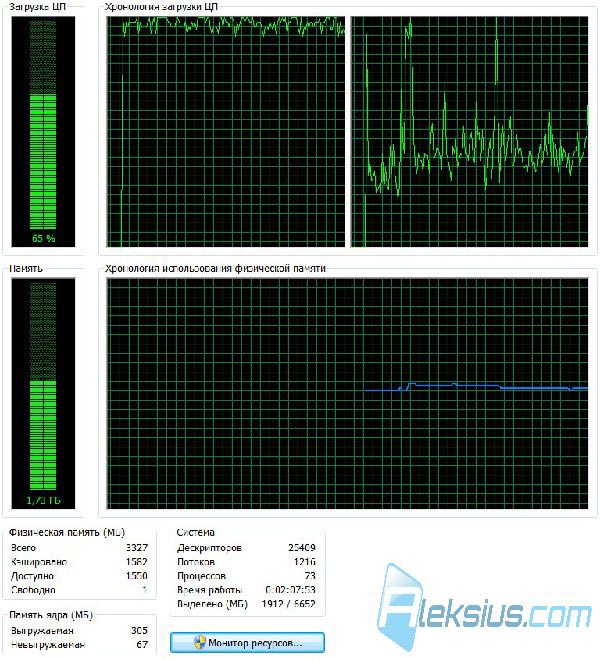
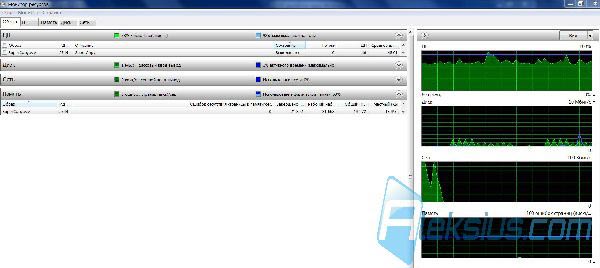
აპარატურა და პროგრამა კომპიუტერი:
- პროცესორი - Intel (R) Core (TM) 2 Duo CPU E8400 @ 3.00GHz.
- ოპერატიული მეხსიერება - 4 GB DDR2 (800 MHz).
- დედაპლატა - Asus P5Q SE2.
- HDD - Western Digital Caviar Black (WD5001AALS-00L3B2).
- ოპტიკური წამყვანი - ASUS DRW-20B1LT ATA მოწყობილობა.
- OS- ის ვერსია - 6.1.7600 (Win7 RTM).
ჩემდა სამწუხაროდ, დიდი ხანია პროგრამა არ განახლდა. სუპერ კოპირების ვერსია 2.1 უახლესია დეველოპერის საიტზე. მაგრამ ჯერჯერობით სუპერ ასლი 2.1 ერთ – ერთი საუკეთესოა უფასო პროგრამა დაზიანებული დისკების წაკითხვისთვის, რომლებიც დამხვდა.
ფაილების გადმოტვირთვისთვის და მათი გასახსნელად პაროლის მისაღებად, შედით საიტზე თქვენი სერთიფიკატების გამოყენებით ან დარეგისტრირდით. გთხოვთ, შეამოწმოთ გადმოწერილი ფაილის ზომა საიტზე მითითებულ მონაცემებთან. ჩამოტვირთვის ბმული გამოჩნდება სტატიის ბოლოს კომენტარებზე.
გადმოწერილი ფაილების დაარქივამდე და მის შემდეგ დადასტურდა Norton Internet Security– ს თანამედროვე ვირუსის მონაცემთა ბაზები.
Cdcheck 3.1.10.0 - მუშაობს ყველა ფაილზე - მყარ ან CD, ფლოპი. კიდევ ერთი ინოვაციაა CD-ROM- ის შედარება ხრახნიან უბანზე განთავსებული ასლის საშუალებით (ის ასრულებს CD– ს მონაცემების ოდნავ შედარებას მყარ დისკზე მის ასლებთან.
DeadDiscDoctor 1.0 - პროგრამა ფაილებისა და მონაცემების გადაწერა დაზიანებული წყაროებიდან. ჩახშობის მიზნით გაკეთებული პროგრამები (შეყვანის / გამოსვლის შეცდომა და ფაილის ბილიკის შეცდომა). პროგრამა წაიკითხავს ფაილს 15 კგ ბლოკში და როდესაც მოწყობილობა (CD-ROM, მაგალითად) იძლევა შეცდომას, ბლოკის ზომა ათობითჯერ მცირდება, ყველაფერი იმეორებს და ასე შემდეგ, სანამ ბლოკი იკითხება შეცდომის გარეშე. თუ ბლოკის ზომა მინიმუმს მიაღწევს, მაშინ კომუნალური გამოტოვებს ერთ ბაიტს და შემდეგდან იწყებს კითხვას. წარმატებული წაკითხვის შემდეგ, ბლოკის ზომა ათჯერ იზრდება და ასე შემდეგ, სანამ ის მაქსიმუმ 10 კბს მიაღწევს.
ფაილის გადარჩენა 2.0- პროგრამა პროგრამისტების ჯგუფის მსუბუქი ალუმინისგან დაზიანებული და დაზიანებული დისკების მოსმენით.
ფაილის სამაშველო კომუნას შეუძლია დააკოპიროთ დაზიანებული მონაცემები და ფაილები ნებისმიერი მედიიდან. ამოუცნობი მტევანი ზოროზებით იცვლება. კითხვის დროს შეგიძლიათ შეაჩეროთ პროცესი და შემდეგ გადატვირთოთ იგი, თუნდაც სხვა დისკზე.
უწყვეტი ასლი v1.03 - პროგრამა საშუალებას გაძლევთ დააკოპიროთ დაზიანებული მონაცემები და ფაილები ნებისმიერი მედიადან, ხოლო წაკითხული სექტორები შეიცვლება ნულოვანი ბაიტით. აგრეთვე
ინფორმაციის აღდგენას ცდილობს ცუდი სექტორები. კომუნალური პროგრამა არ იყენებს ინფორმაციის წაკითხვის არცერთ მეთოდს, რის შედეგადაც ის სწორად იმუშავებს ნებისმიერი ტიპის შესანახ მედიასა და ოპერაციული სისტემის მიერ მხარდაჭერილი მონაცემების ნებისმიერ სისტემაზე.
Roadkil– ის შეუჩერებელი კოპირება 2.2 - პროგრამა, რომელიც აღადგენს დაზიანებულ მონაცემებს მყარი დისკები, CD, დისპლეი, ფლოპი გადამზიდავები.
Skopin FileCopier - ჩემი ტესტირების დროს, მან აჩვენა, რომ არც ისე კარგი მხარეა. კოპირებისას კარგი დრაივი სიჩქარე ძალიან ნელი იყო - მე ჩავთვალე ცარიელი დისკი ფილმთან ერთად 13 წუთში 700 წუთში. დაზიანებული დისკის კოპირებისას პროცესორის დატვირთვა იყო 100. არ დაველოდე კოპირების დასრულებას.
სუპერ ასლი2.1 - ძალიან მარტივი პროგრამა, რომელიც 20 წუთში კითხულობს ნებისმიერ დისკს დიდი მონაცემების დაკარგვით, იდეალური პროგრამა სწრაფი გადაწერისთვის და თუ ხარისხი არ აქვს თქვენთვის.
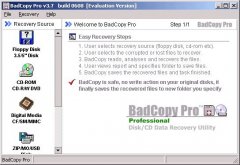
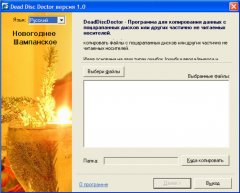
![]()
ინტერფეისის ენა: ინგლისური, რუსული
ზომა: 5.02 MB
მედიცინა: აწმყო
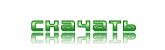
ყურადღება! თუ თქვენ ეთანხმებით ზემოთ მოცემულ ყველაფერს, დააჭირეთ ღილაკს გადმოწერაამ ფაილის ჩამოტვირთვაზე. ეს მასალები შეგროვებულია უფასო განაწილებითა და ინტერნეტით, და განკუთვნილია მხოლოდ ინფორმაციული მიზნებისთვის. პროგრამების, ფილმების და სხვა შინაარსის ყველა უფლება ეკუთვნის მათ ავტორებს. საიტის ადმინისტრაცია არ აგებს პასუხისმგებლობას ამ ფაილების შემდგომი გამოყენებისთვის. თუ ამ რესურსზე წარმოდგენილი პროგრამის შემქმნელი ხართ და თვლით, რომ ნებისმიერი ფაილების განთავსება არღვევს თქვენს საავტორო უფლებებს, მაშინ ჩვენ ამ ფაილების ბმულებს წავშლით.
ზოგიერთი მომხმარებლისთვის, არასამუშაო HDD- ის ფაილები ბევრად უფრო ღირებულია, ვიდრე თავად მოწყობილობა. ამიტომ, თუ დისკი შემთხვევით ფორმატიზებული იყო, იგი დაფარულია და არ არსებობს საშუალება, რომ ფაილები ჩვეულებრივი გზით შეინახოთ, მონაცემების მისაღებად, თქვენ უნდა მიმართოთ მესამე მხარის პროგრამების გამოყენებას.
რა უნდა გავაკეთოთ იმისათვის, რომ არ დაკარგოთ ინფორმაცია გაუმართავი დისკზე
თუ მყარი დისკი გაშუქებული, მნიშვნელოვანი ინფორმაცია ამისგან არ არის წაკითხული ან სრულად გაქრა, არ არის საჭირო პანიკა, შეეცადეთ დააინსტალიროთ სისტემა, ან დაუფიქრებლად წამოიწყოთ სასარგებლო და არც ისე პროგრამები. დაიმახსოვრე შემდეგი წესები, რომლებიც დაგეხმარებათ პირველ ეტაპზე, ყოველ შემთხვევაში, არ გამწვავდეს სიტუაცია:
- შეამცირეთ HDD– ზე ყველა ზარი - არ აწარმოოთ დიაგნოსტიკური პროგრამა, ანტივირუსული, დეფრაგმენტატორები და ა.შ.
- თუ ეს შესაძლებელია, შეეცადეთ დააკოპირეთ დარჩენილი მნიშვნელოვანი მონაცემები.
თუ თქვენ გაქვთ სხვა კომპიუტერი სახლში, მაშინ არ იქნება რთული თქვენთვის სასწრაფო დახმარების დისკის ან დისკის შექმნა, რათა ამ დრაივიდან სარეზერვო ასლისთვის გამოიყენოთ ან დასაკავშირებლად. ჩაიშალა დისკი მისთვის, როგორც დამატებითი. ნებისმიერ შემთხვევაში, თუ თქვენი მოწყობილობა შეიცავს უნიკალურ მონაცემებს, სასარგებლოა ჩაწეროთ bootable USB flash drive– ით კომუნალური დახმარებით, მხოლოდ იმ შემთხვევაში, თუ გაუთვალისწინებელი ჩავარდნების შემთხვევაში დაზიანებული მყარი დისკიდან მონაცემების გადაანგარიშება მოხდება.
თუ მომხმარებლის მონაცემები დაზიანებულია
ფაილების აღდგენა საკმაოდ ადვილია, თუ დანაყოფი მყარი დისკი ფორმატირებული იყო და ამის შემდეგ არანაირი ჩანაწერი არ გაკეთებულა. როდესაც შესაძლებელია მარცხენა მყარი დისკის სხვა კომპიუტერთან დაკავშირება და მოწყობილობა სისტემის მიერ გამოვლენილია, არ უნდა წარმოიქმნას რაიმე სერიოზული პრობლემა.
ამისათვის შეგიძლიათ გამოიყენოთ პროგრამა Zero Assption Recovery (შემოკლებით ZAR), რომელიც ერთ – ერთი საუკეთესოა მის კლასში.
ის უნდა იყოს დაყენებული hDD განყოფილებაგანსხვავდება იმით, რომლიდანაც კოპირება.
წინააღმდეგ შემთხვევაში, მნიშვნელოვნად შემცირდება გაშუქებული მედიადან მნიშვნელოვანი დოკუმენტების გამოთხოვის შანსი. კიდევ უკეთესი იქნება, რომ არ გამოიყენოთ მყარი დისკი, სხვა მოწყობილობიდან ჩატვირთვა ან სხვა კომპიუტერთან დაკავშირება.
ნულოვანი მიძინების აღდგენასთან მუშაობა:
გამორთეთ ანტივირუსული ისე, რომ პროცესი არ გამოათრიოთ. ამის შესახებ ZAR გაცნობებთ პროგრამის საწყის ფანჯარაში, დააჭირეთ დახურვას.
მთავარ ფანჯარაში დააჭირეთ ღილაკს "აღდგენა" windows მონაცემები»(ფოტოების და მულტიმედიის აღდგენა - ცალკე რეჟიმი, რომელიც გააქტიურებულია ზედა ღილაკზე დაჭერისას).
ZAR გამოავლენს თქვენს დისკზე არსებულ ყველა დისკზე, მათ შორის ფლეშ დრაივებზე. თუ დისკი განისაზღვრება პროგრამით, მაშინ თქვენ უბრალოდ უნდა აირჩიოთ იგი და დააჭირეთ "შემდეგი".
იწყება სკანირების პროცესი, რომლის დასრულების შემდეგ პროგრამა გამოჩნდება დირექტორი და ფაილები. ამ ინფორმაციის აღდგენა შესაძლებელია.
მონიშნეთ ფოტოები და ყველაფერი, რაც აღდგენილია. დააჭირეთ ღილაკს "შენახვა", წინასწარ მიუთითეთ დირექტორია, რომელშიც ის უნდა განთავსდეს.
ნულოვანი დაშვების აღდგენა საიმედოდ აღადგენს ყველა იმ მონაცემს, რომელიც ჯერ კიდევ შესაძლებელია მყარ დისკზე მოძიება, სრული დაცვა ძველი დირექტორია, სტრუქტურა, რომელიც ადარებს პროგრამას მსგავსი პროგრამებისგან.
როდესაც სისტემა არ იშლება
თუ მყარი დისკი მთლიანად იყო ფორმატირებული, ან ის მთლიანად დაფარული იყო და კომპიუტერი არ ჩატვირთვისას, თქვენ მოგიწევთ ფაილების სხვა გზით აღდგენა, ჩატვირთვით გადაუდებელი დისკი ან ფლეშ დრაივები. ამის გაკეთება, წინასწარ ან პირველ ნიშნულზე გაუმართაობა HDD შექმენით bootable დისკი.
როგორ შევქმნათ bootable USB flash drive ან დისკი დაკარგული ფაილების დასადგენად
შექმნის ერთ-ერთი საუკეთესო გამოსავალი bootable media - Hiren's BootCD. ეს უფასო განაწილებული ISO- სურათია, რომელიც შეიცავს უზარმაზარ რაოდენობას კომუნალური მომსახურებით, რომლითაც შეგიძლიათ აღადგინოთ სისტემა და ფაილები დისკიდან. განაწილება საფოსტო არქივის ფორმით შეგიძლიათ მიიღოთ ოფისში. განაცხადის საიტი.
სურათის ზომა დაახლოებით 500 MB, ასე რომ თქვენ შეგიძლიათ გამოიყენოთ CD, DVD ოპტიკური მედია, ასევე USB ფლეშ დრაივი ან გარე მძიმე დისკი, ისე, რომ მას ასევე შეუძლია სარეზერვო მყარი დისკიდან ამოღებული ინფორმაცია.
გადმოტვირთავს სურათს მედიაზე გამოყენებით ყველაზე პოპულარული პროგრამა ულტრაისო. საყოველთაოდ არის ცნობილი მისი ოპტიკურ მედიასთან და ნებისმიერ სხვა დისკებთან მუშაობის უნარით, მათ შორის ფლეშ დისკებით, რაც შეუცვლელია ნეთბუქებთან და სხვა ლეპტოპებთან მუშაობის დროს.
შექმენით bootable Hiren's BootCD ფლეშ დრაივი:
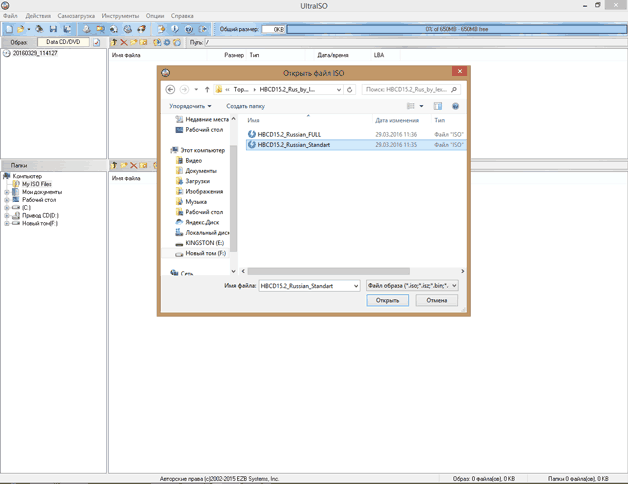
დარჩა ღილაკზე დაჭერით, რომელიც საშუალებას აძლევს ჩაწეროთ და რამდენიმე წუთის შემდეგ შეიქმნება bootable Hiren's BootCD ან ფლეშ დრაივი.
ჩვენ ვიღებთ ფოტოებს, ვიდეოებს და დოკუმენტებს დაზიანებული HDD- დან
იმის გამო, რომ სისტემას არ შეუძლია საკუთარი თავის ჩატარება, ჩვენ ვიღებთ Hiren's BootCD ფლეშ დრაივიდან, პირველ რიგში, BIOS- ის პარამეტრების შეცვლით ან ლეპტოპისთვის შესაბამისი ჩატვირთვის ვარიანტის არჩევით. USB ფლეშ დრაივიდან მონაცემების წაკითხვისას მოგეთხოვებათ ჩატვირთოთ DOS ან გრაფიკულ რეჟიმში. ეს უკანასკნელი ვარიანტი უფრო მოსახერხებელია მომხმარებლების უმეტესობისთვის, ასე რომ შეარჩიეთ Mini Windows XP- ის პირველი ხაზი.
შექმენით გატეხილი მყარი დისკის სურათი
Windows Flash– ის USB– ის დრაივიდან დატვირთვის შემდეგ, Hiren’s BootCD– ის მთავარი ფანჯარა იხსნება. შექმენით დისკის სურათი, რომელიც დაფარულია ისე, რომ მოგვიანებით შეგიძლიათ იმუშაოთ ფაილის დაზიანების გავრცელების რისკის გარეშე:

დაზიანებული საშუალების გამოსახულების შექმნის დასრულების შემდეგ, თქვენ შეგიძლიათ დაიწყოთ მისგან მონაცემების მოპოვება აღდგენის ნებისმიერი პროგრამის გამოყენებით - Recuva, Partition Recovey, PhotoRescue და მსგავსი. ამ შემთხვევაში ფაილის აღდგენა არაფრით განსხვავდება ზემოთ აღწერილი Zero Assolution Recovery პროგრამასთან მუშაობის მაგალითზე.
ინსტრუქციის სახელმძღვანელო
როგორც წესი, მარცხის მთავარი მიზეზია ინფორმაციის წასაკითხად წამყვანიმაგრამ აღმოჩნდება დაბინძურება. სამუშაო ზედაპირზე კომპაქტურია წამყვანიშეიძლება არსებობდეს თითის ანაბეჭდები, სასმელებისგან გამხმარი წვეთები. თუნდაც ერთი ასეთი ვარდნის გაკეთება წამყვანი წაუკითხავი.
პირველ რიგში, ყურადღებით შეამოწმეთ წამყვანი გამოიყენეთ რბილი ქსოვილი და წყალი ჭუჭყის კვალი. გაწურეთ წამყვანი მშრალი და შეეცადეთ გაუშვათ. როგორც წესი, უმრავლესობაში ეს საკმარისია წამყვანი ნორმალურად გაიხსნა.
იმ შემთხვევაში, თუ თქვენ რუბლს შეადგენს წამყვანიმაგრამ მისი გახსნა ჯერ კიდევ ვერ ხერხდება, მისი სამუშაო მხარეს ნაკაწრები შეიძლება გახდეს მიზეზი. კომპაქტური ნახვა წამყვანი: თუ მას არ აქვს ღრმა ნაკაწრები, რომელიც სამუშაო ფენას აზიანებს (ასეთი დაზიანება არ შეიძლება დაფიქსირდეს), შეგიძლიათ სცადოთ ზედაპირის გაპრიალება წამყვანიდა მასზე გამოყენებული კბილის პასტით რბილი ქსოვილი.
მოპრიალება წამყვანი, შეასრულეთ ყველა მოძრაობა მხოლოდ ნაკაწრების გასწვრივ, მაგრამ არა მათ გასწვრივ. ნაკაწრების უმეტესობა კვალის გასწვრივ მიდის წამყვანია, ამიტომ აუცილებელია პოლონური მოძრაობა ცენტრიდან წამყვანიმაგრამ კიდეებს და უკანა მხარეს. როგორც წესი, ასეთი სამუშაოს ნახევარი საათი საკმარისია წამყვანი კვლავ დაიწყო გახსნა. შემოწმების დაწყებამდე, არ უნდა დაგვავიწყდეს, რომ ჩამოიბანეთ იგი საფუძვლიანად, გაშრობა და გაწურეთ.
თუ ზემოთ აღწერილი პროცედურები არ დაეხმარა, ჩაწერილი ჩანაწერის შენახვა წამყვანი გამოყენებული უნდა იყოს ინფორმაცია სპეციალური კომუნალური მომსახურება. პირველი უნდა შეეცადოთ უმარტივესი - მაგალითად, AnyReader, ამ პროგრამის პოვნა შეგიძლიათ ინტერნეტში. ის კარგად მუშაობს და სწრაფად, საშუალებას გაძლევთ აღადგინოთ ფაილები არც ისე სერიოზული დაზიანებით. წამყვანია.
წამოაყენეთ AnyReader, შეარჩიეთ აღდგენის ერთი ვარიანტი, ყველაზე ხშირად ეს პირველია - "ფაილების კოპირება დაზიანებული მედიისგან". ამ ნივთის შერჩევისას დააჭირეთ ღილაკს ”შემდეგი”. კომუნალური გაიხსნება წამყვანი, მონიშნეთ სიაში, სადაც ჩანს ფაილები და დირექტორიები, რომელთა შენახვაც გსურთ. აირჩიეთ საქაღალდე შესანახად, დააჭირეთ "შემდეგი". კოპირების პროცესი საკმარისად სწრაფად მიმდინარეობს, პროგრამის დასასრულს პროგრამა იტყობინება, თუ რომელი ფაილები იქნა ამოღებული.
მსგავსი მახასიათებლების მიღება შესაძლებელია პროგრამის NSCopy, File Salvage, Max მონაცემთა აღდგენა. თუ ინფორმაციას აღადგენთ წამყვანიმათი დახმარება ვერ მოხერხდა, გამოიყენეთ შესანიშნავი IsoBuster პროგრამა. სპეცოპერაციის ალგორითმის წყალობით, ამ პროგრამას შეუძლია ინფორმაციის აღდგენა თუნდაც ძლიერ დაზიანებული პირებისგან. წამყვანიოვ. პროგრამის მინუსი არის ძალიან ნელი ოპერაცია DVD აღდგენაზე წამყვანიდა შეიძლება ერთ საათზე მეტი დრო დასჭირდეს.
საჭიროების შემთხვევაში შეინახეთ წამყვანი ვიდეოებით, შეეცადეთ გადაწეროთ ის ალკოგოლით 120%. ეს პროგრამა შეუძლია კოპირება წამყვანიარასწორი სექტორების გამოტოვება - თუ პარამეტრებში შესაბამისი პუნქტია მითითებული. პროგრამებისგან განსხვავებით, სადაც მნიშვნელოვანია ფაილის აბსოლუტური მთლიანობა, ვიდეოს დაკვრის დროს მცირე გაუმართაობები არ არის ისეთი კრიტიკული და საკმაოდ მისაღები.
დაზიანებული დისკიდან მონაცემების კითხვა, აღდგენა და კოპირება ერთ-ერთი ყველაზე გავრცელებული ამოცანაა, მოსახსნელ მედიასთან მუშაობის დროს. შემოთავაზებული გადაწყვეტილებების რაოდენობა უზარმაზარია, მაგრამ სისტემატიზაციის მცდელობისას, ყველა მათგანი მოქმედების ალგორითმების შეზღუდულ სიმრავლეზე მოდის.
ინსტრუქციის სახელმძღვანელო
სცადეთ გამოიყენოთ რბილი ქსოვილი (აბრეშუმი ან ბამბა), რომ გაპრესოთ წამყვანი. არ არის რეკომენდებული წრიული მოძრაობების გამოყენება, მოძრაობები ცენტრიდან კიდეებამდე სწორად მიიჩნევა.
გაასუფთავეთ დისკი სპეციალური ანტისტატიკური ქსოვილით და ჩადეთ იგი სხვა დისკზე (თუ ეს შესაძლებელია).
დაზიანებული ველური განათავსეთ საყინულეში 30 წუთის განმავლობაში, მას შემდეგ რაც ტომარაში გახვევთ. დაზიანებული სექტორის წაკითხვის განმეორებით მცდელობებს სიცხე იწვევს. წამყვანი, რაც იწვევს რეფრაქციული ინდექსის ცვლილებას. გაცივებული დრაივი ნაკლებად მგრძნობიარეა სითბოს, რაც შესაძლოა პრობლემის მოგვარებაში დაეხმაროს.
სცადეთ გამოიყენოთ პროგრამული უზრუნველყოფა (SuperCopy, BadCopy), რათა შეცვალოთ მნიშვნელობები ცუდი სექტორები zeros ან შეეცადეთ შექმნათ გამოსახულება წამყვანი სპეციალიზებული პროგრამების გამოყენებით (ალკოჰოლი, წინ ნერო).
გამოიყენეთ კომუნალური საშუალებები, როგორიცაა Nero Drive სიჩქარე ან ნელი CD, შეცვალეთ (შეანელეთ) კითხვის სიჩქარე. წამყვანი ან გადმოწერეთ სპეციალიზირებული Non-Stop Copy პროგრამა, რომელიც არ საჭიროებს ინსტალაციას და თავისუფლად ვრცელდება ინტერნეტში.
გაუქმდით და გაუშვით Non-Stop Copy პროგრამა.




